Vairāki mūsu lasītāji ziņo, ka viņu ierīces (iPad vai iPhone) ir iestrēgušas vai sasalušas uz iCloud dublēšanas ikonas, dažreiz ar brīdinājuma ziņojumu “iCloud Backup. Šis iPad (vai iPhone) dublējums nav veikts XX dienas (vai nedēļas). Dublēšana notiek, kad šis iPhone (vai iPad) ir pievienots, bloķēts un savienots ar Wi-Fi. ”
Un, nospiežot pogu Labi, ziņojuma lodziņš paliek, un, šķiet, jūs nevarat izkļūt no tā uz citu ekrānu! Lietotāji arī ziņoja, ka vienkārši nospiežot mājas pogu, nedarbojas.
Labojiet sava iPhone iCloud dublējuma ziņojumu, kas nezudīs
Lūdzu, ņemiet vērā, ka šis ir statusa ziņojums, kurā tiek ieteikts, ka jūsu ierīce nav pabeigusi dublēšanu noteiktā nedēļu laikā.
Tāpēc labākais ir ļaut iDevice dublēt iCloud - pievienojiet to strāvas avotam, pārliecinieties, vai tas ir savienots ar WiFi, nospiediet ieslēgšanas / izslēgšanas pogu, lai to ieslēgtu miega režīmā (bloķēts režīms), un ļaujiet iCloud veikt pārējo.
LOCKED = SLEEP (displejs izslēgts, ierīci aktīvi neizmantojot)
Tomēr, ja šis ziņojums iCloud ziņojums (vai ikona) nezudīs
Lūdzu, veiciet piespiedu restartēšanu
- IPhone 6S vai vecākā versijā, kā arī visos iPad ar mājas pogām un 6. un jaunākās paaudzes iPod Touches vienlaicīgi nospiediet Sākums un Barošana, līdz redzat Apple logotipu
- IPhone 7 vai iPhone 7 Plus un 7. paaudzes iPod touch: vismaz 10 sekundes turiet nospiestu gan sānu, gan skaļuma samazināšanas pogu, līdz redzat Apple logotipu
- IPad bez mājas pogas un iPhone 8 un jaunākiem modeļiem: nospiediet un ātri atlaidiet skaļuma palielināšanas pogu. Pēc tam nospiediet un ātri atlaidiet skaļuma samazināšanas pogu. Visbeidzot, nospiediet un turiet pogu Side / Top, līdz redzat Apple logotipu

Atiestatīt tīkla iestatījumus
Ja tas nepalīdzēja, mēģiniet atiestatīt tīkla iestatījumus. Iet uz Iestatījumi> Vispārīgi> Atiestatīt> Atiestatīt tīkla iestatījumus. Pēc atiestatīšanas atkal izveidojiet savienojumu ar WiFi, pēc tam veiciet manuālu iCloud dublēšanu. Iet uz Iestatījumi> Apple ID profils> iCloud> iCloud Backup> Backup Now.
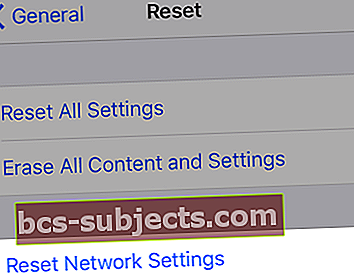
Pietiekama iCloud krātuve
Pārāk bieži iCloud dublēšana neizdodas, jo iCloud kontā vienkārši nav pietiekami daudz krātuves.
Visiem Apple ID ir pieejams bezmaksas 5 GB iCloud krātuves plāns, taču tajā nav daudz vietas, it īpaši, ja fotografējat un filmējat vai saglabājat visus savus ziņojumus.
Lai pārbaudītu krātuvi, dodieties uz Iestatījumi> Apple ID profils> iCloud un skatiet augšējo diagrammu par krātuves sadalījumu vai pieskarieties Pārvaldīt krātuvi lai skatītu sīkāku informāciju.
 Pārbaudiet iCloud lietojumu ierīces iestatījumos.
Pārbaudiet iCloud lietojumu ierīces iestatījumos. Ja izmantojat bezmaksas plānu un šis skaitlis tuvojas 5 GB, jūsu iCloud plānā, iespējams, vairs nav vietas datu dublēšanai.
Jums ir dažas iespējas - vai nu palieliniet savu iCloud krātuvi līdz apmaksātam plānam - 50 GB patlaban ir USD 0,99 mēnesī.
VAI samaziniet iCloud veikalu skaitu, noņemot to lietotņu skaitu, kurās dati tiek glabāti jūsu iCloud kontā.
Iet uz Iestatījumi> Apple ID> iCloud> Pārvaldīt krātuvi un apskatiet savus lielākos kosmosa cūkas - visticamāk, tie ir fotoattēli, ziņojumi un dublējumi. 
Ja nevēlaties maksāt par plānu, padomājiet par šo dublējumu lejupielādi citam mākoņa kontam, piemēram, Google, Dropbox, OneDrive vai kaut ko citu. Vai arī ieskatieties mūsu rakstā par to, kā atcelt iCloud krātuves abonementu, nezaudējot datus
Pārskatiet šo rakstu, lai uzzinātu padomus par iCloud krātuves samazināšanu.

Izrakstieties no iCloud un pēc tam pierakstieties vēlreiz
Viens no veidiem, kā risināt iCloud problēmas un dublējumus, ir atteikšanās un pieteikšanās iCloud. Tas bieži novērš dažādas konta problēmas, kuru dēļ verifikācija un dublēšana nedarbojas.
Tas ir nedaudz laikietilpīgs, taču bieži vien tas ir vienīgais, kas izdara triku!
Vienkārši dodieties uz Iestatījumi> Apple ID profils> Izrakstīties (savā profila lapā ritiniet līdz galam.)
 Apple ID iestatījumu apakšdaļā pieskarieties Izrakstīties.
Apple ID iestatījumu apakšdaļā pieskarieties Izrakstīties. Ievadiet savu Apple ID paroli. Un izvēlieties visus failus saglabāt savā iPhone tālrunī. Pēc pilnīgas izrakstīšanās no Apple ID pierakstieties vēlreiz.
Nomet mums rindu!
Cerams, ka viens no šiem padomiem ir piemērots jums un ka jūsu iPhone, iPod un iPad tagad katru vakaru vai vismaz reizi nedēļā tiek automātiski dublēti iCloud.
Ja atklājāt citu veidu, kā noņemt šo ziņojumu no ekrāna, informējiet mūs un samaksājiet šo padomu visiem mūsu lasītājiem!



